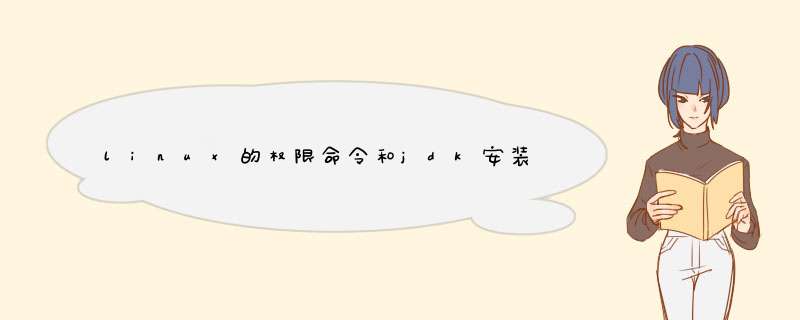
权限是Linux中的重要概念,每个文件/目录等都具有权限,通过ls -l命令我们可以 查看某个目录下的文件或目录的权限
这个字符串有10位,可以分为4段来解读。
注:
①我们用3位8进制来表示文件的权限,r(read)用4标识,w(write)用2标识,x(excute)用1标识
②r–可读,w–可写,x–可执行。
③每一段的三位顺序不可变,如果没有对应的权限,则使用 - 表示
上图中的-rwxrw-r–可以用八进制数字764表示。
案例:
转算成八进制,777,代表这是一个对所有人开发权限的文件。
上述示例还可以使用数字表示:
chmod 764 aaa.txt
free指令会显示内存的使用情况,包括实体内存,虚拟的交换文件内存,共享内存区段,以及系统核心使用的缓冲区等
df df -h 命令用于显示目前在 Linux 系统上的文件系统磁盘使用情况统计
reboot 重新启动 *** 作系统
shutdown -h now 立刻关机,其中now相当于时间为0的状态
shutdown -h 10:23
shutdown -h +10 系统再过十分钟后自动关机
安装jdk之前必须要安装远程连接工具
2)卸载两个openJDK
输入rpm -e --nodeps 要卸载的软件
3)上传jdk到linux
4)安装jdk运行需要的插件yum install glibc.i686(选做)
5)解压jdk到/usr/local下 tar –xvf jdk-7u71-linux-i586.tar.gz –C /usr/local
6)配置jdk环境变量,打开/etc/profile配置文件,将下面配置拷贝进去
注意: 路径一定要和自己真实路径一致。进入到自己jdk然后pwd , 然后复制路径即可。
自己试很少在linux上 *** 作的,最近买了亿速云的香港云,有了自己的linux环境,就稍微在这个上面试试手。系统是centos7.2 64bit的,所有的设置都是亿速云给的镜像的默认设置,我什么也没做。直接先把jdk-7u79-linux-x64.tar.gz、apache-tomcat-7.0.47.tar.gz的包通过Xshell 5和Xftp 5上传然后解压,在这个前提下进行的。本文的目的就是启动tomcat后就直接启动,然后成功后通过服务器ip+端口访问,看到tomcat默认的首页。涉及到的可能都是很基础的东西,但是自己不是很熟悉,所以都在此记录一番。
1.解压jdk.tar.gz指令
2.打开系统相关配置文件
3.添加JAVA_HOME、PATH、CLASSPATH至刚刚的配置文件中(:wq保存退出)
4、测试配置
如果本来就有修改后重新应用
5、解压tomcat(同理),并修改/conf/server.xml的8080为80(只是我不想加端口,刚刚好80端口也是闲着),在tomcat目录下执行指令启动tomcat(带日志的启动,Ctrl+C可退出日志)。
6、外网测试tomcat是否正常启动
(这一块要保证服务器是端口开放的,如果环境不同比如有linux有开启防火墙等,本文只是记录最简单的成功的一次 *** 作,具体失败要先看环境因素,此处不做描述)
7、其他相关 *** 作
当然如上其实就已经成功了,但是实际中可能我们还需要关闭。有人说最好不要shutdown,用kill的方式,具体我也不是太清楚,目前没有深究,就用kill的方式去关闭。
查看进程:
欢迎分享,转载请注明来源:内存溢出

 微信扫一扫
微信扫一扫
 支付宝扫一扫
支付宝扫一扫
评论列表(0条)